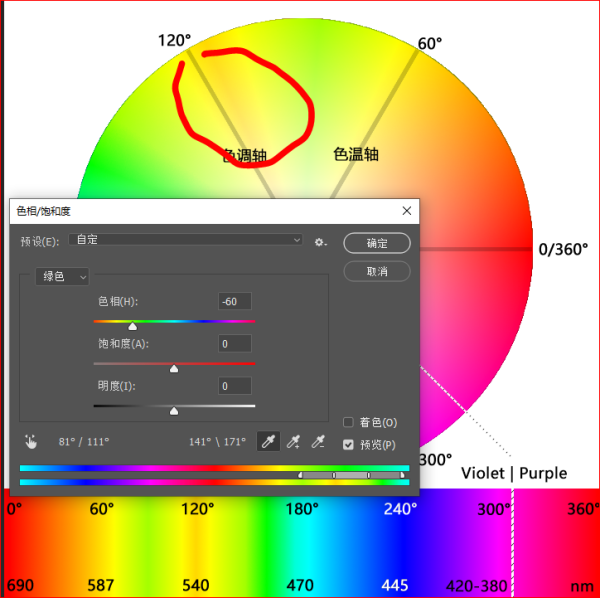3D模型
- 3D模型
- SU模型
- 材质
- 贴图
- CAD图纸
- 灵感图
- 全球案例
- 效果图
- 方案文本
- PS免抠
3D模型
SU模型
材质
贴图
CAD图纸
灵感图
全球案例
效果图
方案文本
PS免抠
猜你想搜
最近搜索
热门搜索
两个色相色谱条,上面是输入,色谱固定,下面是输出,色谱会随着色相滑杆的移动而改变。这两个色谱的状态可以告诉我们色相改变的结果。 如红色改..
色相饱和度工具用于针对指定色相范围进行调整色相/饱和度/明度,下拉框默认为“全图”,点选下拉框中的任意一种颜色,然后你就可以用吸管工具点选图片中任意位置的像素,此时面板上会出现4个调整杆,系统会根据你选取的颜色计算出对应的色相值,并且以此作为中心色相给出两套范围值显示在两个彩条中间,上边的色谱条表示选取要改变的色相范围,下边的色谱条是对应的结果色相,4个控制钮用于调整默认色相选取范围,中间范围直接按“色相/饱和度/明度”值调整,两边深灰区为渐变区,效果为该色相范围内的像素受调整值影响逐渐变小,也就是越靠中间影响明显,外围影响变弱。这样处理的效果就是调整后过渡相对自然一些。
比如我选择绿色然后随意点一个绿色像素,调整色相为-60,则原绿色变成了黄色,而像素周围逐渐与原绿色融合,实现渐变,这个渐变效果取决于下图中4个参数:
78°/108° 138°/168°
这四个数据与中间那四个调整滑杆对应。PS:每种颜色都有固定的色相值。